
사무일을 하고 계시는 분들이라면 반드시 익혀야하는 엑셀인데요. 꼭 배워야하는 엑셀프로그램이지만 회사에서 누가 알려주는 사람도 없고.. 그렇다고 돈을주고 배우자니 헛돈이 나가는 느낌이 들어서 어찌해야하나 고민을 많이 하실텐데요. 오늘은 그런분들을 위해서 기본적으로 사무에서 많이 사용하는 엑셀 함수 정리를 해볼려고합니다.
이 글에서 언급된 함수만 자유롭게 사용할줄 아신다고 하시면 회사에서 업무적으로 엑셀을 사용하시는데 전혀 지장이 없을꺼라고 생각합니다! 그럼 지금부터 바로 엑셀 함수 정리를 해서 알려드려보도록 하겠습니다.
1. SUM 함수

이런 엑셀의 B열의 값을 다 더하고 싶다면 어떻게 해야할까요? 다른 오피스문서들은 하나 하나 계산기를 두드려야하지만 엑셀의 경우에는 B열의 값을 간단하게 함수를 이용해서 덧셈을 할 수 있습니다. 방법은 정말 간단합니다.

=SUM(값)을 넣어주면 됩니다. 이렇게 넣어 주고 엔터를 누르게 되면 원하는 열의 더해진 값을 한번에 볼 수 있습니다.

이 외에도 SUM함수를 이용해서 다양한 수식을 만들 수 있는데요.

*맨앞쪽은 수식을 보여주기 위함이기 때문에 실제 사용시에는 . 은 제외를 하셔야합니다.
=SUM(2,3) - 2와 3을 더한 값으로 특정한 값을 더해줄 때 사용하는 함수입니다.
=SUM(A2:A4) - A2열에서부터 A4열까지 더한 값입니다.
=SUM(A2:A4, 15) - A2열에서부터 A4열까지 더한 값에다 15를 더한 값입니다.
2. AVERAGE / MEDIAN / MODE 함수
AVERAGE는 평균값 / MEDIAN은 중간값 / MODE는 최빈값을 나타냅니다.

B열의 평균값을 구해보도록 하겠습니다. 168+199+854+246+3597 / 5를 하게 되면 1012.8이라는 값이 나오는데 과연 엑셀 AVERAGE 함수도 같은 값을 보여줄까요?

B1열에서부터 B5열의 평균값을 잘나타내주고있습니다.
다음은 MEDIAN함수를 사용해보도록 할까요?

MEDIAN 함수는 중간값을 나타내주는데 과연 어떤 값이 나오게 될까요?

246이라는 값이 나오는데 혹시나 이해가 안가시는 분들을 위해서 쉽게 설명을 드려보자면 숫자는 오름차순으로 나열해보면 168, 199, 246, 854, 3597 이렇게 되는데 이 중에서 중간값인 246을 뽑아내는 함수입니다.
다음으로 MODE 함수는 최빈값을 뽑아내는 함수인데요

MODE함수는 선택한 범위에서 가장 많이 나온 값을 뽑아내주는 함수인데 B열의 값중에서 168이라는 값이 2번 나오면서 최반값으로 추출되게 됩니다.
3. COUNT 함수

COUNT함수는 값이아닌 갯수를 뽑아내는 함수입니다. 알기 쉽게 설명을 드려드리기 위해서 SUM이라는 함수와 비교를 해보도록 하겠습니다.
=SUM(B1:B6)의 값은 5232가 나오는 반면에 =COUNT(B1:B6)의 값은 갯수인 6이 나오게 됩니다. 즉 SUM은 값을 더하는것이고 COUNT는 값이아닌 갯수를 표현하는 함수라고 할 수 있습니다.
COUNT와 비슷한 의미의 함수가 여러가지가 있는데 대표적으로 COUNTA와 COUNTBLANK가 있습니다.

위 사진에 함수를 보시면 똑같은 열을 COUNT / COUNTA / COUNTBLANK 라는 함수를 다 다르게 적용해보니 6, 6, 1이라는 값이 나왔습니다. 쉽게 말해 COUNT함수와 COUNTA함수는 비슷한 개념의 함수라고 보시면 될꺼같습니다. 반대로 COUNTBLANK함수는 비어있는 셀의 갯수를 뽑아주는 함수라고 할 수있습니다.
4. MAX / MIN 함수
MAX함수와 MIN함수는 다들 이해하기 쉬울꺼라고 생각합니다.

B열에서 최댓값 3597과 최소값 168을 뽑아내줍니다.
5. DATE 함수
DATE함수는 정말 여러가지로 응용이 가능하고 다양한 수식이 존재하기 때문에 이번에는 DATE와 관련된 함수를 나열해서 의미만 알아보도록 하겠습니다.
- DATE(year,month,day) : 특정 날짜를 나타내는 순차적인 일련 번호를 출력한다
- DATEDIF(start_date,end_date,unit) : 두 날짜의 사이의 일, 월 또는 연도수를 계산한다
- DATEVALUE(date_text) : 텍스트로 저장된 날짜를 엑셀에서 날짜로 인식할 수 있는 일련 번호로 변환해준다
- DAY(serial_number) : 일련 번호가 나타내는 날짜의 일을 출력한다
- DAYS(end_date,start_date) : 두날짜 사이의 일 수를 출력한다
- EOMONTH(start_date, months) : start_date로 지정된 달 수 이전이나 이수의 달의 마지막날의 날짜 일련 번호를 반환한다.
- NETWORKDAYS(start, end_date, [holidays]) : start_date와 end_date 사이의 전체 일수를 출력해준다. 다만 주말과 공휴일은 포함되지 않는다
- NOW() : 현재 날짜와 시간의 일련 번호를 출력한다
- TODAY() : 현재 날짜의 일련 번호를 출력한다.
6. LEFT / MID / RIGHT 함수
값을 기준으로 LEFT / MID / RIGHT 방향으로 잘라서 출력해주는 함수입니다. 말로 설명하면 굉장히 어려운 함수지만 실제로 사용해보면 굉장히 간단한 함수입니다.
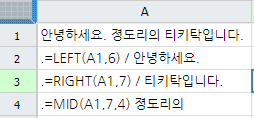
=LEFT(A1,6)은 A1열의 값중에서 왼쪽을 기준으로 첫번째 글짜부터 6번째 글자까지 출력해줍니다.
=RIGHT(A1,7)은 A1열의 값중에서 오른쪽을 기준으로 첫번째 글짜부터 7번째 글자까지 출력해줍니다.
=MID(A1,7,4)는 A1열의 왼쪽을 기준으로 7번째 글자부터 4자리를 출력해줍니다.
이렇게 오늘은 엑셀 함수 정리를 나름대로 중요한 순서대로 해봤습니다. 개인적으로 신입사원 분들이라면 기본적으로 여기서 말씀드린 함수는 다 알고 계셔야한다고 생각합니다. 어렵지 않은 함수들이니 차근차근 하나씩 따라해보시면 익혀서 실제 업무에 잘 사용하시길 바랍니다. 그럼 엑셀 함수 정리를 마쳐보도록 하겠습니다. 감사합니다!!
'Tip모아모아' 카테고리의 다른 글
| 저녁메뉴추천 어플 (0) | 2020.03.14 |
|---|---|
| 동영상 용량 줄이기 간편하게 끝! (2) | 2020.03.12 |
| 아이폰 사진 컴퓨터에 옮기기 (0) | 2020.03.07 |
| 농협 인터넷뱅킹 공인인증서부터 이체까지! (0) | 2020.03.06 |
| 인스타그램 사람찾기 방법 (0) | 2020.03.05 |




댓글